会議に参加するユーザーをロビーで待機させる
Waiting for users in the lobby
ロビー待機について
組織のユーザーでも開催された会議に参加すると、会議ロビーで待機できるオプションが使用できます。「自分のみ」や「自分が招待したユーザー」以外を選択すると、会議のURLがわかれば組織内のユーザーが会議に参加できてしまいます。機密性の高い会議では、主催者がユーザーの確認を行い会議に参加許可を行うことをお勧めします。
利用方法
会議の開催者が「会議オプション」を適正な設定にします。
1.Teamsを起動します。
Teamsで「予定表」に移動し、会議を選択し、「会議オプション」を選択します。
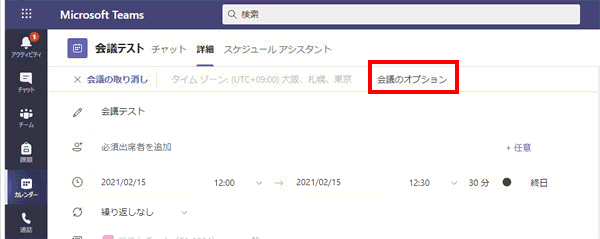
2.会議のオプション設定を行います。
「ロビーを迂回するユーザー」で「自分が招待したユーザー(会議出席依頼で「転送を許可する」をオフにする)」を選択します。
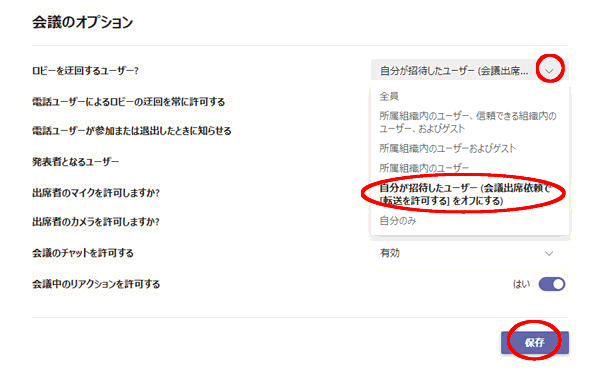
3.参加者には、画面に次の文字が表示され、ロビーで待機状態になります。
「会議に参加している人にあなたが待機していることを通知しました。」
4.主催者の画面に、確認ページが表示されます。
「参加許可」をクリックすると参加者が会議に参加できるようになります。
ロビーで待機してるユーザーを一括して許可することもできます。
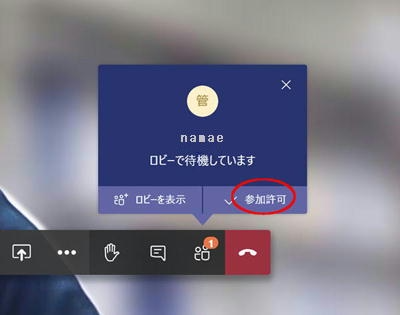
関連情報
マイクロソフトサポートページ「Teams 会議の参加者の設定を変更する」
